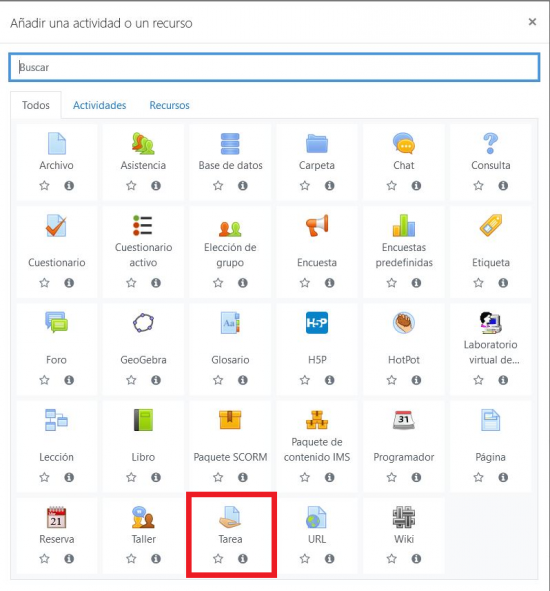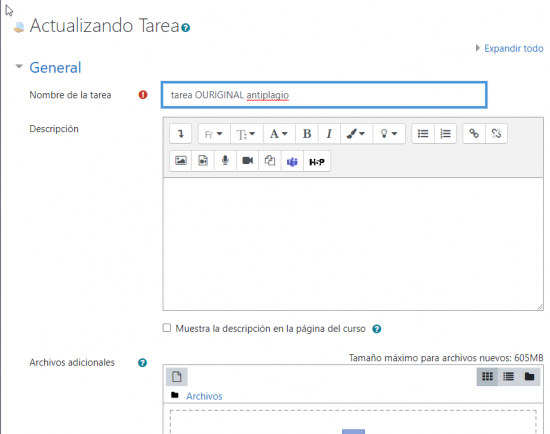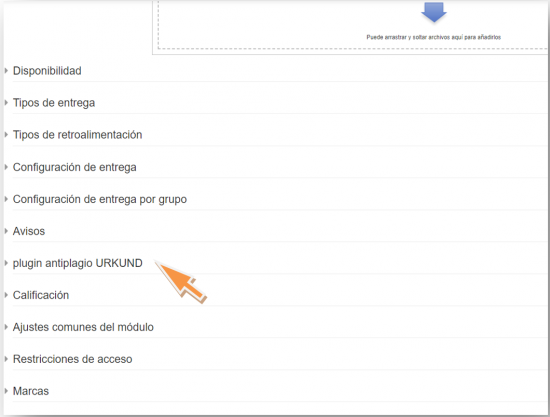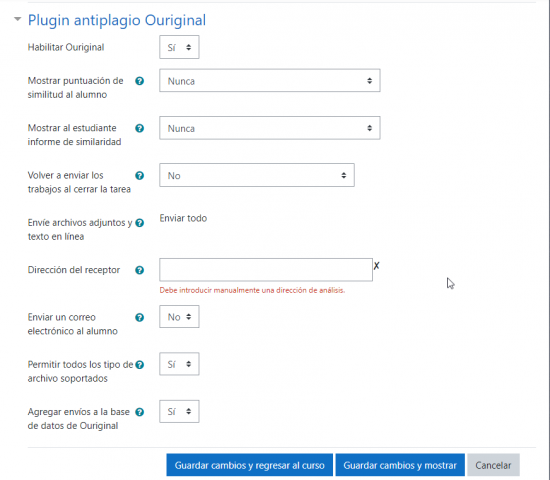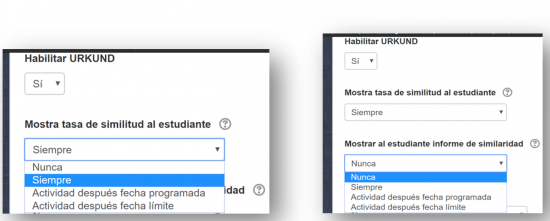Urkund paso a paso
Vista del profesor: Creación de tareas.
1. Vaya al curso correspondiente y haga clic en "Tareas"
2. Rellene los detalles de la cofiguración de la actividad como de costumbre
3. Seleccione el plugin de antiplagio URKUND
4. Revise la configuración del plugin
• Asegúrese de que Habilitar URKUND esté configurado como SÍ:
• Seleccione cuándo mostrar, si es que así lo selecciona, la tasa de similitud y/o el informe de similitud al estudiante:
La tasa de similitud es el porcentaje de la entrega que coincide con otro contenido. El informe de similitud muestra un resumen de qué partes fueron plagiadas y la fuente original en la que se localiza.
• "Reenviar en la fecha programada" nos ofrece tres opciones: • No hará que las entregas se reenvíen a Urkund a medida que se hacen las entregas por parte de los alumnos. Esta opción no da posibilidad de comparativas entre entregas. • Reenviar después de la fecha programada o Reenviar después de la fecha límite de la actividad, hará que los documentos se envíen a Urkund cuando se alcance la fecha programada de entrega, todos a la vez. Esto da la posibilidad a Urkund de comparar los trabajos entre todas las entregas de la actividad también, tomándolas como fuentes de búsqueda de plagios.
• La Dirección del receptor es el identificador utilizado con los envíos a URKUND. Esta puede estar precargada con una dirección de receptor global o estar en blanco. Si se ha precargado, en su lugar puede vincularse una dirección personal del receptor a la asignación. Si el campo está en blanco, se debe proporcionar una dirección personal del receptor. Las direcciones de los receptores pueden obtenerse del administrador responsable de URKUND en la organización o directamente en support@urkund.com Tenga en cuenta que las direcciones de los receptores SOLO se conceden al personal educativo o administrativo empleado por el titular de la licencia. Una vez introducida, la dirección del receptor se verificará automáticamente y luego se adjuntará a las posteriores asignaciones creadas por el usuario de Moodle.
• La opción Enviar correo electrónico del estudiante activará o desactivará un correo Electrónico automático de Moodle. No tiene ningún efecto sobre los correos electrónicos estándar del sistema URKUND.
• "Permitir todos los tipos de archivo soportados" permite el envío de documentos en formatos doc, docx, sxw, pdf, txt, rtf, html, htm, wps, odt, ppt o pptx, y también soporta envíos de documentos comprimidos en zip.
• "Permitir todos los tipos de archivo soportados" configurado como NO permite que el profesor restrinja qué tipos de archivo serán enviados a URKUND para su procesamiento. No impide que los estudiantes realicen entregas de otros tipos de archivo. Tenga en cuenta que, en este caso, los tipos de archivo aceptados deben seleccionarse manualmente de la lista. Para seleccionar múltiples tipos de archivos, use CTRL-clic del ratón (se resaltarán en gris si los selecciona correctamente).